Så du funderar på att ta ditt nästa stora evenemang online. Oavsett om det är en konferens, en workshop eller en produktlansering är ett virtuellt evenemang på din WordPress-webbplats ett fantastiskt sätt att nå ut till fler människor, få dem att engagera sig och till och med öka din lönsamhet.
Men låt oss vara ärliga, virtuella evenemang kräver fortfarande en hel del planering, utrustning och kunskap. Du kanske är orolig för kostnaden eller osäker på om du ens har de tekniska färdigheterna för att få det att hända. Vi förstår att hela processen kan kännas lite skrämmande till en början!
När vi kör webbinarier på WPBeginner planerar vi noggrant, marknadsför väl, ser till att vi har rätt utrustning, väljer rätt webbinarieplattform och följer upp på ett genomtänkt sätt. Det är mycket att jonglera med!
Men du behöver inte oroa dig. Den här guiden beskriver all utrustning och alla onlinetjänster som du behöver för att anordna ett framgångsrikt virtuellt evenemang i WordPress. Vi kommer att lära dig allt du behöver veta, steg för steg. Och om du inte har en webbplats ännu, så tar vi upp det också!
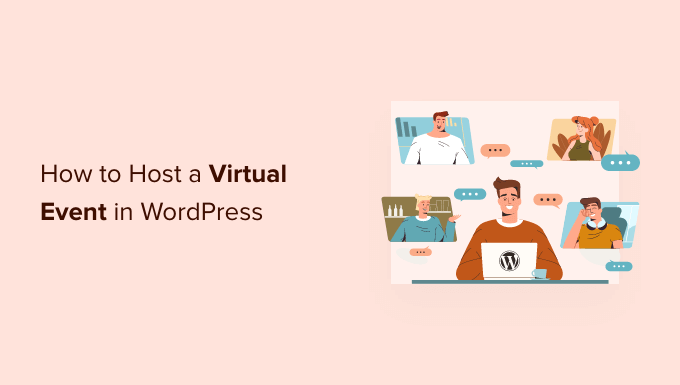
Varför servera virtuella händelser?
Vill du servera en konferens för att bygga upp din auktorisering inom din nisch eller bjuda in användare till ett webinar där du kan demonstrera dina produkter och tjänster? Du kan använda din WordPress website som en startplatta för virtuella händelser.
En virtuell händelse är en sammankomst online där människor ansluter sig med hjälp av datorer och Mobile Devices istället för att träffas på samma fysiska location. Dessa händelser kan vara allt från små sammankomster till fullskaliga konferenser med tusentals deltagare.
De är ett bra sätt att generera leads, öka engagemanget hos användarna och till och med tjäna pengar genom sponsringsmöjligheter, försäljning av premiumbiljetter och betalt medlemskap.
Det finns många fördelar med att run dessa händelser online. You behöver inte oroa sig för att betala för en lokal och dina användare behöver inte oroa sig för transport. You kommer inte heller att påverkas av skillnader i tidszoner.
Dessa fördelar innebär att du sannolikt kommer att ha ett större antal deltagare på händelsen. Virtuella händelser är dock också mer benägna att drabbas av tekniska problem och svårigheter. Att organisera ett evenemang kommer alltid att vara obligatoriskt och kräva planering och rätt resurser, även om du håller det online.
Är du redo att lära dig hur du serverar ett virtuellt evenemang med hjälp av ditt WordPress-webbhotell? Vi guidar dig genom varje steg.
Här är en snabb översikt som du kan använda för att enkelt browsa artikeln:
Setting Up Your Website för ditt evenemang
Om du redan har en WordPress website kan du clicka över den här sectionen. Om du gillar det kan du helt enkelt använda din företagswebbplats. För stora händelser kanske du gillar att skapa en landing page på en separat website.
Du kan titta på den här video tutorial eller läsa vår Step-by-Step guide om hur du skapar en WordPress website för att komma igång.
Om du har en budget hittar du några idéer om hur du kan hålla kostnaderna nere i vår guide om hur mycket det verkligen kostar att bygga en WordPress website, till exempel gratis alternativ till populära tillägg.
Om du precis har kommit igång rekommenderar vi starkt att du använder Bluehost för att servera din website.
De erbjuder WPBeginners läsare ett gratis domain name och 61% rabatt på webbhotell. I princip kan du komma igång för $1,99 per månad.
Du kanske också vill se vår sammanställning av de bästa WordPress themes för händelser och konferenser så att du kan customize din site design.
När din website är konfigurerad är nästa steg att välja och installera ett plugin för händelser.
Välja och installera ett tillägg för händelser i WordPress
Du kan add to de funktioner du behöver för att servera ett evenemang till din WordPress site genom att installera ett WordPress event plugin. Vilket plugin du väljer beror på dina behov, till exempel om dina användare behöver köpa en evenemangsbiljett eller bara registrera sig eller RSVP för att delta i händelsen.
Du bör börja med att bestämma om du vill visa ett svarsformulär, en evenemangskalender eller en page för registrering av evenemang på din website.
Skapa ett RSVP-formulär i WordPress
Om du bara vill att dina användare ska svara på din händelse kan du använda det gratis pluginet WPForms Lite för att skapa ett enkelt RSVP-formulär på din website.
Detta gör att du kan hålla track på vilka som kommer att delta och ger dig en uppfattning om antalet deltagare du kommer att ha.
Vi visar hur du använder WPForms för att skapa formuläret, lägga till det på din website och kontrollera respons i vår guide om hur du skapar ett RSVP-formulär i WordPress.

För andra alternativ, se vår lista över de bästa WordPress RSVP tillägg för din website.
Skapa en enkel kalender för händelser i WordPress
En evenemangskalender är ett enkelt sätt att låta dina användare veta om de händelser du kör. Beroende på vilket WordPress plugin du väljer, kommer du att kunna displayed your events, låta användare RSVP till händelser, sälja biljetter, add to och hantera platser, och mycket mer.
Till exempel är The Events Calendar ett utvalt system för hantering av evenemang som gör det enkelt att add to all details om dina händelser, inklusive en separat page för lokaler och arrangörer.
Du har flera olika views för att displayed your event calendar on the front end, inklusive dag, vecka eller månad. Du kan till och med lyfta fram händelser för att öka engagemanget för de händelser som du vill ha mest uppmärksamhet på.
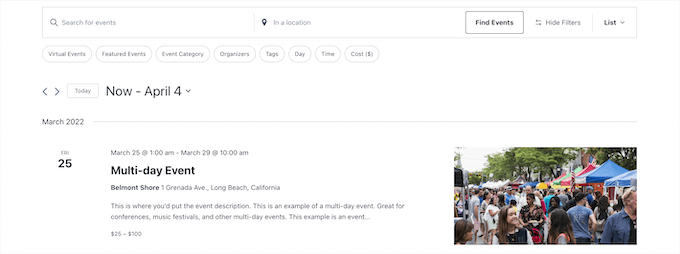
Dessutom kan du lägga till filtrering så att dina användare kan hitta exakt de händelser de letar efter, och de erbjuder flera tillägg för att sälja biljetter.
Skapa en page för registrering av händelser i WordPress
Om du bestämmer dig för att sälja biljetter till ditt evenemang kommer du snabbt att upptäcka att många tredjepartsregistrerings- och biljettförsäljningstjänster tar ut en liten avgift för varje biljett du säljer.
Du kan undvika några av dessa issues genom att skapa din egen page för registrering av evenemang i WordPress. This will allow you to collect online payments directly, store attendee information on your website, and use your own brand name when promoting the event.
Du kan enkelt skapa ett registreringsformulär för händelser med WPForms.
Den gratis Lite-versionen stöder Stripe credit card-betalningar, och du kan låsa upp ytterligare betalsätt som PayPal, Square och Authorize.net genom att uppgradera till Pro-planen.
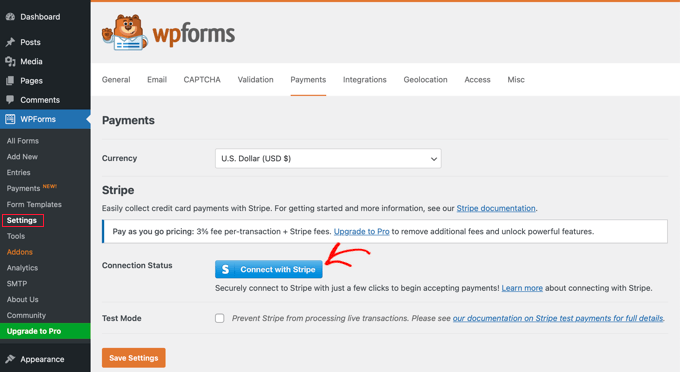
För att komma igång, se vår guide om hur du skapar en page för registrering av händelser i WordPress.
Skapa en Landing Page för ditt evenemang
Nu när du har ett sätt som användare kan låta dig veta att de kommer att delta i ditt evenemang, bör du skapa en landing page. Det här är en noggrant utformad page som låter dina besökare veta om ditt evenemang och uppmuntrar dem att anmäla sig.
Den bör innehålla en clear call-to-action som är linkad till RSVP-formuläret, evenemangskalendern eller registreringssidan för evenemanget som du skapade.
Det finns många WordPress tillägg för landing pages available. Om du letar efter ett gratis alternativ rekommenderar vi gratisversionen av SeedProd. När dina behov växer kan du uppgradera till den mycket mer kraftfulla SeedProd Pro för att få många fler alternativ.

I vår guide om hur du skapar en landing page med WordPress visar vi hur du använder de tre bästa lösningarna för att skapa landing pages i WordPress. Dessa landning page builders är användarvänliga, optimerade för hastighet och prisvärda för småföretag. Du kan välja den lösning som bäst passar dina behov.
Du hittar också användbara tips om hur du gör din landing page mer effektiv i vår guide om hur du ökar konverteringen på din landing page med 300%.
När du har en landing page för ditt evenemang kan du börja främja det. You can start by linking to your event page in your email newsletter and social media.
Hitta rätt utrustning för ljud och videoklipp
Om du inte kommer igång med en riktigt snäv budget bör du och talarna på evenemanget inte använda den built-in webbkameran och mikrofonen på din dator. Dina användare kommer omedelbart att notera den låga kvaliteten på ljud och videoklipp och kanske väljer att inte delta i framtida händelser.
Ditt viktigaste val av utrustning kommer att vara din mikrofon. Vi rekommenderar att du väljer en USB-mikrofon så att du kan ansluta den direkt till din dator utan att behöva någon extra utrustning. Här är tre populära val av mikrofoner:
- Samson C01U är en bra USB-mikrofon i instegsklassen.
- Rode NT-USB är en högkvalitativ USB-mikrofon som levereras med ett skrivbordsfäste och popfilter.
- Heil PR-40 är det som Proffsen använder. Den har standard XLR-anslutning istället för USB, så du måste köpa en 3,5 mm till XLR-kabel, ljudgränssnitt eller mixer också.

Din mikrofon kommer att låta bäst om du köper några fler objekt, t.ex. en mikrofonarm, ett chockfäste och ett popfilter. Om du till exempel använder Rode NT-USB-mikrofonen behöver du Rode SM6-stötdämparfäste med built-in popfilter och Rode PSA1-bomarm.
Rode Podcaster-kitet är prisvärt och levereras med en mikrofonarm och ett chockfäste, och vi använder detta på WPBeginner.

Om du inte vill köpa all utrustning på en gång kan du använda din built-in-webbkamera medan du kommer igång, men du kommer troligen att få bättre videoklipp med kameran i din smartphone.
You kommer att behöva montera din telefon på ett stativ, och GripTight GorillaPod Stand Pro är ett bra alternativ för alla typer av telefoner. Det har justerbara ben som kan attachmentas till alla ytor.
Så småningom kan du uppgradera till en 4K-webbkamera som gillar Logitech BRIO Webcam. Den här kameran är perfekt för videoklipp och kan enkelt fästas på vilken dator som helst. Den har utmärkt videoklippskvalitet, även i svagt ljus.
Du behöver också ordentliga hörlurar så att ljudet från dina högtalare inte fångas upp av din mikrofon. Hörlurar som ansluts är mer tillförlitliga än Bluetooth-hörlurar. Ett bra alternativ är Sony MDR7506.
Välja och integrera en tjänst för videokonferenser
Du måste välja en tjänst online som tillåter dig att runna virtuella händelser. Du kan kontrollera vår lista över de bästa mjukvaruplattformarna för webinar och jämföra deras funktioner så att du kan välja den bästa webinar-plattformen som passar dina behov och budget.
Vi anser att GoToWebinar, LiveStorm och EasyWebinar är bra alternativ eftersom de erbjuder alla de kraftfulla webinarfunktioner som du behöver, med högkvalitativ videostreaming och prisvärda prisplaner.
Om du precis har börjat rekommenderar vi Zoom eftersom det är användarvänligt, välkänt och mobilvänligt. Zoom låter dig schemalägga onlinemöten i förväg och ger en unik link för varje händelse som du kan dela med deltagarna och inkludera på din website.
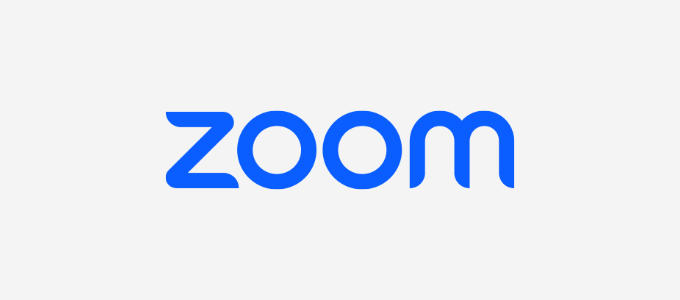
Det är också enkelt att integrera Zoom med WordPress, men för att göra det behöver du åtminstone Pro-versionen av Zoom och Zoom webinar addon. Det finns en gratis version, men du måste ha ett betalt account för att kunna ställa in integrationen.
Du måste konfigurera ett Zoom account korrekt och sedan ansluta det till din WordPress website. När du har gjort det kan du ställa in ett arbetsflöde med Uncanny Automator för att automatiskt registrera dina användare med Zoom när de registrerar sig eller köper en biljett.
För att lära dig hur du ansluter Zoom till din website steg för steg, se vår detaljerade guide om hur du enkelt integrerar Zoom-möten och webinar i WordPress.
Run på händelsen
Innan du vet ordet av är det dags att run your händelse. Om du har valt rätt mjukvaruplattform för webinar kommer du att ha alla de funktioner du behöver, tillsammans med tillförlitliga videoklipp och ljud av hög kvalitet.
Du kommer att kunna utvalda flera presentatörer och servrar och dela din vy med deltagarna för demonstrationer.
Vi rekommenderar att du stänger av ljudet för alla som standard. Men med hjälp av din plattforms utvalda chattfunktion kan deltagarna interagera med dig och varandra under händelsen.
De kommer också att kunna ställa och svara på frågor, och du kan låta dem fylla i omröstningar för att ge dig återkoppling. Vi rekommenderar UserFeedback efter MonsterInsights för den här sorteringen av interaktion.
Följ upp händelsen
När evenemanget är slutfört bör du följa upp med dina deltagare så snart som möjligt medan de är mest intresserade och händelsen fortfarande är färsk i minnet.
Eftersom du har deras details från när de registrerade sig kan du skicka ett uppföljande email till dem. I det emailet kan du be om deras återkoppling. Du kanske gillar att följa vår guide om hur du skapar ett undersökningsformulär i WordPress.
Du kan följa upp med ytterligare emails för att informera dem om kommande händelser och för att mäta deras intresse för olika ämnen genom att skapa en interaktiv omröstning.
De flesta tjänster för webinar tillåter dig att registrera händelsen, och vissa kan till och med skapa kopior, utskrifter. Detta gör det möjligt för användare som inte kunde delta i live-evenemanget att se innehållet.
Slutligen inkluderar de flesta tjänster för webinar analyser så att du kan se vad som fungerar och vad som inte gör det. De kommer att visa dig vilka som deltog, mäta publikens intresse, lista de frågor som ställdes och mer. This will allow you to fine-tune your event in the future for maximum convertering.
Vi hoppas att denna handledning hjälpte dig att lära dig hur du är värd för ett virtuellt evenemang i WordPress. Du kanske också vill se vår guide om hur du lägger till evenemangsschema i WordPress eller vårt expertval av de bästa evenemangspluginsen för WordPress.
If you liked this article, then please subscribe to our YouTube Channel for WordPress video tutorials. You can also find us on Twitter and Facebook.





Jiří Vaněk
This seems like a great choice for a website where someone offers, for example, tutorials (my situation) and eventually wants to consider an enhanced subscription, allowing interactions with people through paid online meetings. What’s great about this approach is that it helps strengthen one’s own brand and name, which is a much better and more effective solution.
Ralph
This looks like a nice alternative to zoom or google meetings. Especially that I can take payments for that. I offer paid 1 on 1 and group consulting from time to time and this is just what I need!